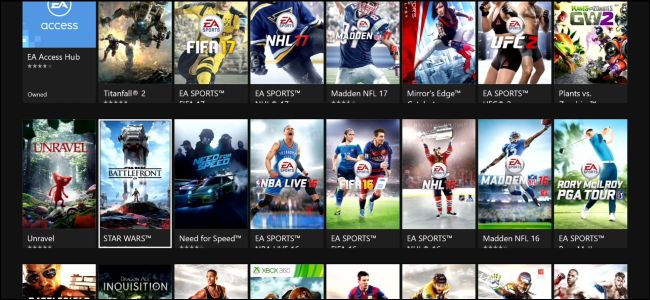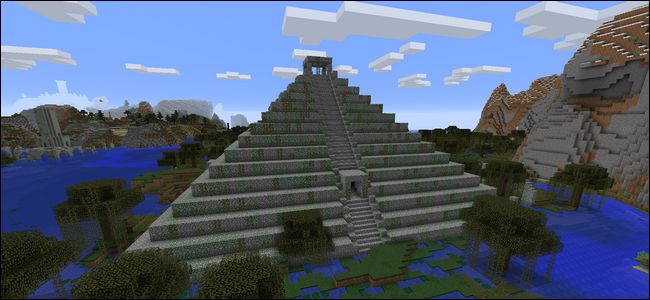Oculus Quest là tai nghe VR độc lập có thể hiển thị trò chơi và ứng dụng mà không cần PC để bàn. Bạn thường cài đặt trò chơi và ứng dụng thông qua Oculus Store, nhưng bạn cũng có thể tải các ứng dụng không chính thức bằng PC.
Tìm ứng dụng có thể tải được ở đâu
Bởi vì bạn sẽ cần một tệp APK của chính ứng dụng để tải nó, bạn sẽ cần một nơi để tải chúng. Cơ quan đăng ký không chính thức tốt nhất cho các ứng dụng đã tải sẵn là Nhiệm vụ phụ , một cửa hàng thay thế cho các ứng dụng Nhiệm vụ. Trong khi một số ứng dụng được trả phí, hầu hết các ứng dụng trên SideQuest đều hoàn toàn miễn phí.
Cảnh báo : Như thường lệ khi tải ứng dụng — hoặc chỉ tải xuống phần mềm từ web — bạn nên đảm bảo rằng mình chỉ tải xuống ứng dụng từ những nguồn mà bạn tin cậy.
Sidequest có một ứng dụng máy tính để bàn độc lập xử lý quá trình chuyển tải thực tế. Bạn có thể gửi ứng dụng đến SideQuest ngay từ trang web, trang web này sẽ cài đặt chúng trực tiếp vào Oculus Quest của bạn, miễn là nó được cắm vào PC của bạn.
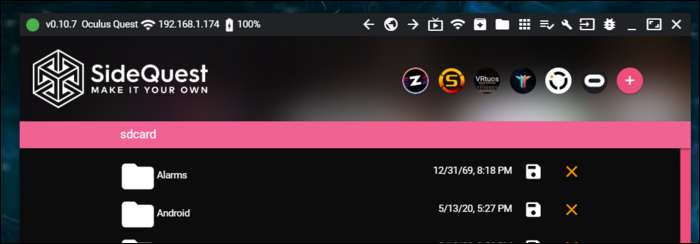
Ngoài tính năng sideloading, SideQuest có các công cụ để gửi lệnh ADB, duyệt các tệp thiết bị và thay đổi cài đặt thiết bị. Bạn cũng không bị giới hạn đối với các ứng dụng từ SideQuest — bạn có thể tải xuống bất kỳ thứ gì mà bạn có APK.
Sideloading một ứng dụng
Trước tiên, bạn sẽ cần bật chế độ nhà phát triển để cho phép truyền tải. Không có chuyển đổi nào cho điều này từ bên trong tai nghe, chỉ từ ứng dụng Oculus cho iPhone, iPad hoặc là Android . Chọn “Cài đặt” từ ứng dụng, nhấp vào tai nghe của bạn (bạn có thể phải bật nó lên) và chọn “Cài đặt khác”.
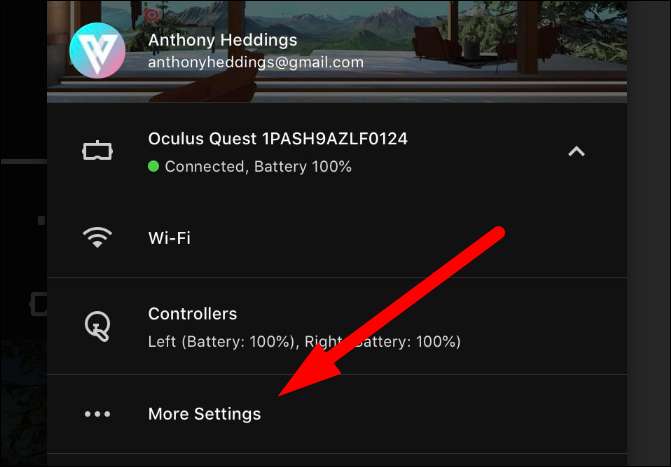
Chọn “Chế độ nhà phát triển”.
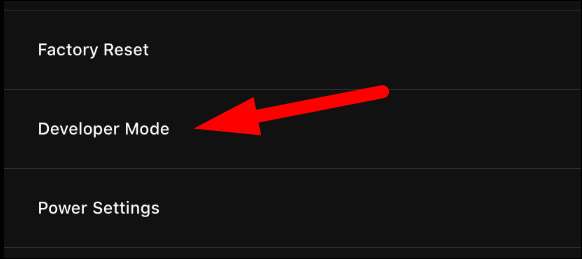
Sau đó bật công tắc.
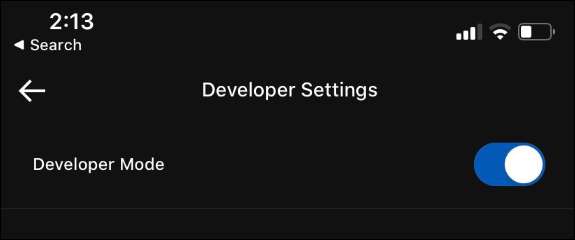
Oculus gần đây đã bắt đầu yêu cầu mọi người đăng ký chương trình nhà phát triển của họ để bật chế độ nhà phát triển. Điều này hoàn toàn miễn phí nhưng bạn sẽ được chuyển hướng đến trang web của họ, nơi bạn sẽ được yêu cầu đăng nhập và tạo một “Tổ chức” mới. Bạn chỉ cần nhập tên của mình và quay lại cài đặt.
Bạn có thể phải lật lại công tắc sau khi tạo tổ chức của mình. Sau khi nó thực sự được bật, bạn sẽ cần khởi động lại tai nghe của mình để áp dụng các thay đổi. Sau khi tải sao lưu, bạn sẽ được yêu cầu cho phép gỡ lỗi USB, điều này sẽ cho phép truyền tải. Chọn “Luôn cho phép”.
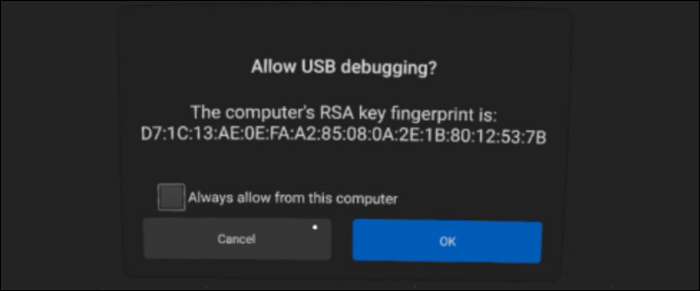
Kế tiếp, tải xuống ứng dụng SideQuest và cài đặt nó trên PC của bạn. Sau khi tải nó, bạn sẽ thấy tai nghe được kết nối ở góc trên cùng. Nếu nó không được kết nối, bạn có thể phải cài đặt Mắt ứng dụng cho Nhiệm vụ cài đặt trình điều khiển thích hợp cho tai nghe.
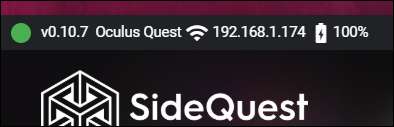
Sau khi kết nối, bạn có thể tải ứng dụng bằng cách cài đặt chúng từ chính ứng dụng, cài đặt từ trang web (sẽ mở SideQuest) hoặc bằng cách cài đặt APK theo cách thủ công từ các điều khiển ở trên cùng bên phải.
Nếu bạn muốn gỡ cài đặt ứng dụng, bạn cũng có thể làm điều đó từ SideQuest. Nhấp vào menu “Ứng dụng” trong các điều khiển và chọn “Gỡ cài đặt ứng dụng” từ cài đặt cho ứng dụng.
Tìm ứng dụng Sideloaded ở đâu
Rất tiếc, bạn sẽ không tìm thấy các ứng dụng đã tải trên Màn hình chính của Nhiệm vụ Oculus. Facebook thực sự muốn bạn chi tiền trong cửa hàng Oculus chính thức, vì vậy Nhiệm vụ của bạn đưa các ứng dụng đã tải vào danh mục “Nguồn không xác định” trong menu Thư viện.
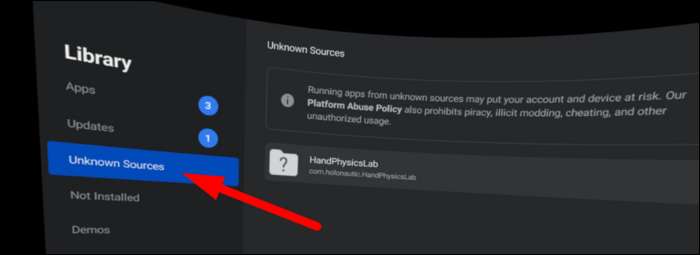
Danh sách này vẫn có thể truy cập dễ dàng, nhưng bạn sẽ không thể ghim chúng vào mục yêu thích hoặc thậm chí xem hình thu nhỏ.